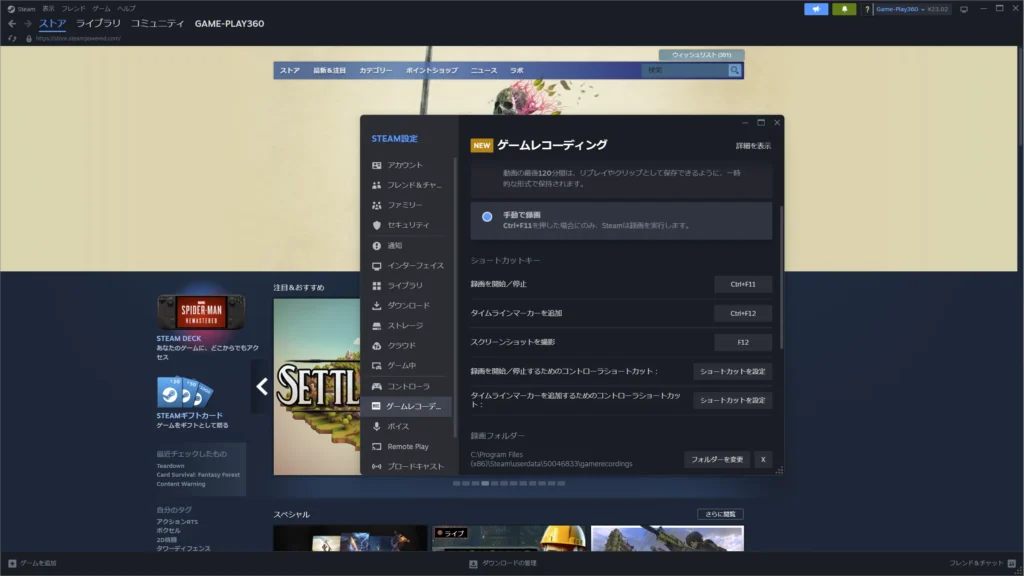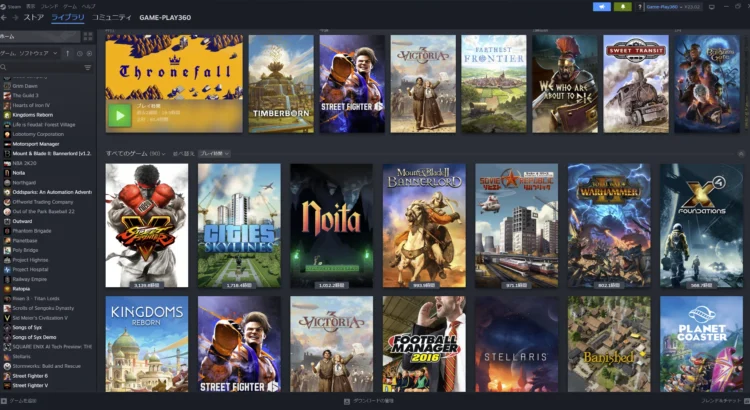フロンティア 残価設定クレジット
 高性能なパソコンでプレイしてい!でも月々のお支払いは抑えたい!そんなあなたに新提案 パソコン購入金額の一部を「据置価格」として差し引いた残りの金額を、【無金利で24回に分割】してお支払いいただくため、通常の分割払いに比べて月々のお支払い額を抑えることができます。
高性能なパソコンでプレイしてい!でも月々のお支払いは抑えたい!そんなあなたに新提案 パソコン購入金額の一部を「据置価格」として差し引いた残りの金額を、【無金利で24回に分割】してお支払いいただくため、通常の分割払いに比べて月々のお支払い額を抑えることができます。
支払いシミュレーション
販売価格249,800円(税込)
送料無料!【初回】10,400円【2回~24回】8,800円【残価額】37,000円
Steamで撮ったスクリーンショットの保存先
SteamではF12キーを押すことでスクリーンショットを撮ることができます。またCtrl+F11でゲームの動画を撮ることができます。保存されたスクリーンショットや動画はSteamクライアントアプリから確認できます。
スクリーンショットの保存先
Steamクライアントでの保存されたデータを確認できます。これらのデータはメニューバーの表示>録画とスクリーンショットを選択で表示されます。撮影順やゲームごとに分類して表示できるので便利です。またスクリーンショットと動画を分けて表示することもできます。スクリーンショットや動画をして共有から任意の場所へ保存することもできます。またデスクから開くを選択することでデータの保存先のフォルダを開くことができます。
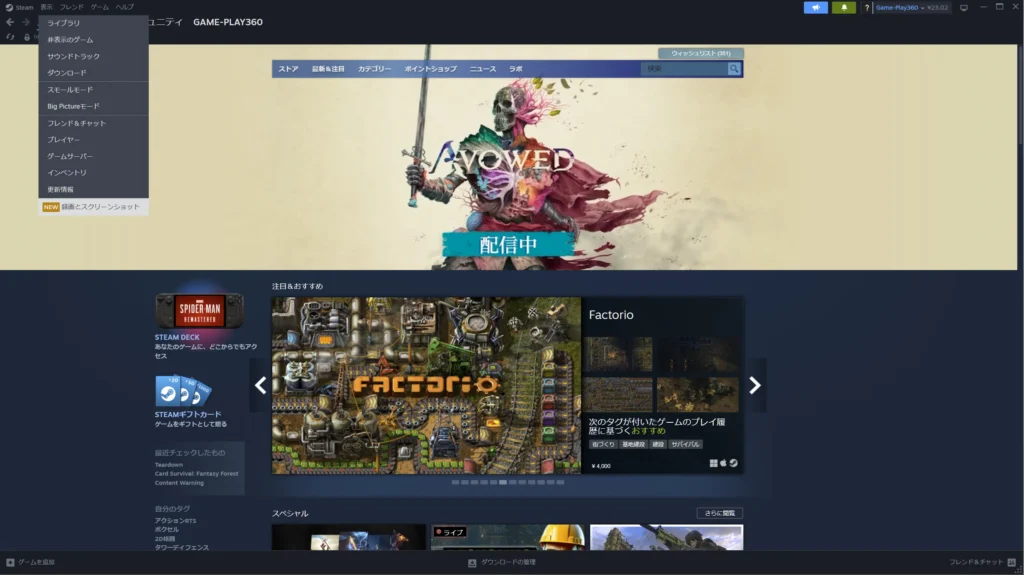
スクリーンショットの保存先の追加
スクリーンショットは保存先を追加することができます。SteamクライアントアプリのメニューバーSteam>設定>ゲーム中を選択します。スクリーンショットの外部コピーを保存するを使うことで任意のフォルダに保存できます。また保存先を追加することもできます。操作方法としてはフォルダーを変更で任意のフォルダの選択するだけす。。外部コピーなので、元のフォルダにも画像は保存されることとなります。
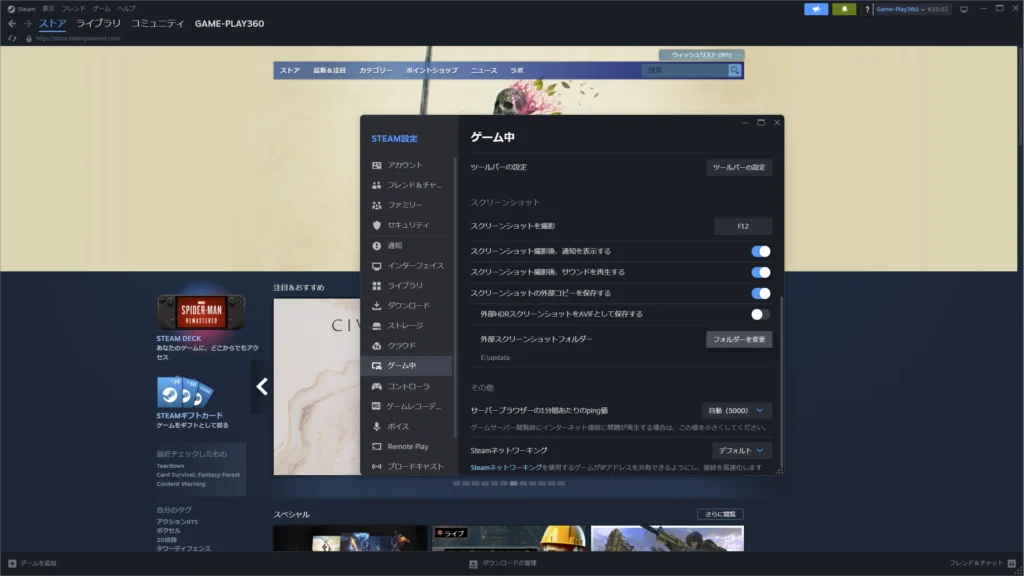
動画の保存先の変更
動画はSteam<設定<ゲームレコーディングから設定を変更することができます。録画データの保存先については変更することができます。録画フォルダーのフォルダー変更ボタンで任意のフォルダを選択するだけです。